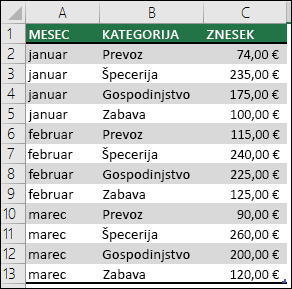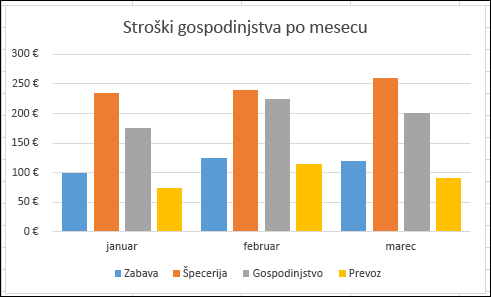Ustvarjanje vrtilnega grafikona
Včasih težko vidite veliko sliko, če vaši neobdelani podatki niso bili povzeti. Vaš prvi instinkt je morda ustvarjanje vrtilne tabele, vendar ne more vsak videti številk v tabeli in hitro videti, kaj se dogaja. Vrtilni grafikoni so odličen način za dodajanje ponazoritev podatkov v podatke.

Ustvarjanje vrtilnega grafikona
-
Izberite celico v tabeli.
-
Izberite Vstavi in izberite

-
Izberite mesto, kjer želite prikazati vrtilni grafikon.
-
Izberite V redu.
-
Izberite polja, ki jih želite prikazati v meniju.
|
Podatki o stroških gospodinjstva |
Ustrezni vrtilni grafikon |
|
|
|
Ustvarjanje grafikona iz vrtilne tabele
-
Izberite celico v tabeli.
-
Izberite Vstavi in izberite Vrtilni grafikon.
-
Izberite grafikon.
-
Izberite V redu.
Če želite ustvariti vrtilni grafikon v računalniku Mac, morate najprej ustvariti vrtilno tabelo in nato vstaviti grafikon. Ko to storite, se grafikon vede kot vrtilni grafikon, če spremenite polja na seznamu polj vrtilne tabele.
-
Ustvarite vrtilno tabelo, če je še niste.
-
Izberite katero koli celico znotraj vrtilne tabele.
-
Na zavihku Vstavi kliknite gumb, da vstavite stolpični, črtni, tortni ali polarni grafikon. Upoštevajte, da druge vrste grafikonov trenutno ne delujejo z vrtilnimi tabelami. Na primer drevesni grafikoni z gnezdenimi pravokotniki, statistični grafikoni in kombinirani grafikoni trenutno še ne delujejo z vrtilnimi tabelami.
-
Ko vstavite stolpični, črtni, tortni ali polarni grafikon, ga lahko zavrtite tako, da spremenite ali premaknete polja s seznamom polj vrtilne tabele.
-
Prav tako lahko filtrirate podatke v vrtilni tabeli in uporabite razčlenjevalnike. Ko to storite, se grafikon filtrira.
Če želite ustvariti vrtilni grafikon Excel za splet, morate najprej ustvariti vrtilno tabelo. Če želite to narediti, glejte Ustvarjanje vrtilne tabele za analizo podatkov na delovnem listu.
-
Izberite celico v vrtilni tabeli.
-
Na zavihku Vstavljanje izberite spustni meni Vstavi grafikon in nato kliknite katero koli možnost grafikona.
Grafikon bo zdaj prikazan na delovnem listu. Ko kliknete kjer koli v grafikonu, se na traku prikaže zavihek Grafikon. Grafikon lahko spremenite z eno od možnosti na zavihku Grafikon.
Glejte tudi
Potrebujete dodatno pomoč?
Kadar koli lahko zastavite vprašanje strokovnjaku v skupnosti tehničnih strokovnjakov za Excel ali pa pridobite podporo v skupnostih.
Glejte tudi
Uporaba seznama polj za urejanje polj v vrtilni tabeli
Filtriranje podatkov z razčlenjevalniki
Ustvarjanje časovne premice vrtilne tabele za filtriranje datumov